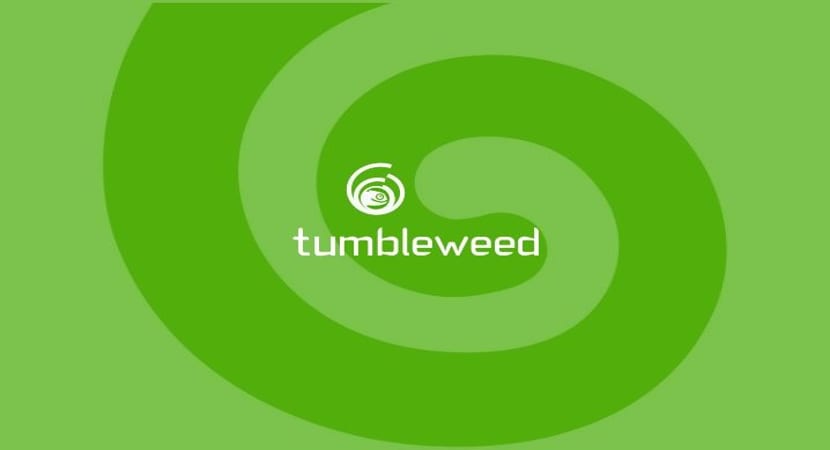
Po správném instalace laskavce openSUSE v našem týmu, zbývá ještě provést nějaké další úpravy, jako takový Toto není oficiální průvodce, je založen pouze na těch nejžádanějších komunitou.
Proto byly tyto informace shromážděny v jediném článku, není nutné dělat vše, co je zde popsáno, Je to zcela volitelné a doufám, že některé z zde popsaných budou k vašemu použití, bez dalších okolků začneme.
Povolte připojení k síti v openSUSE tumbleweed
První krok, na který jsem narazil, bylo, že jsem neměl zapnutou síť, z nějakého důvodu jsem neměl síťové rozhraní, takže nepochybuji, že se to stane někomu jinému.
Nelekejte se, je něco běžného podle toho, co jsem četl na internetu.
K tomu dochází, protože modul jádra není správně načten. který je určen k práci s naší čipovou sadou, může se vám to stát také během instalace.
Řeší to to je jednoduché.
Musíme jít do Síťových zařízení klikneme na něj a uvidíme obrazovku podobnou této.
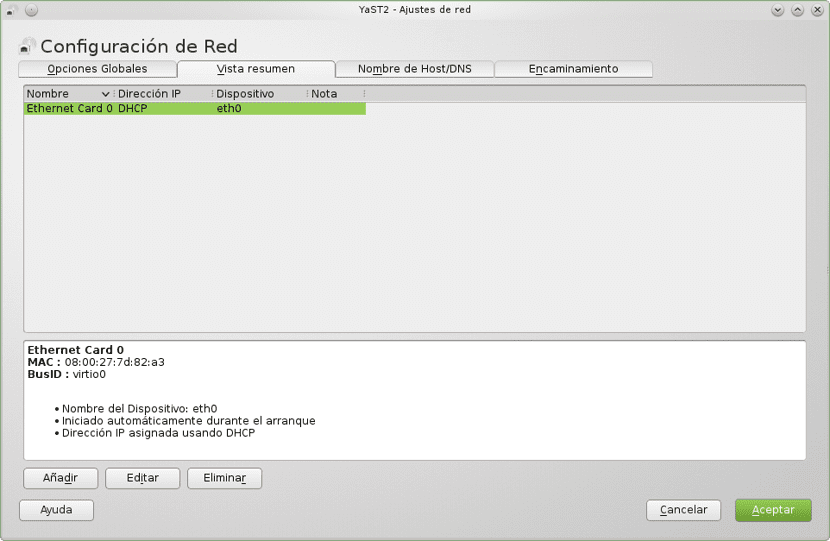
V mém případě je modul detekován, ale nebyl nakonfigurován.
Pokud není detekován, musíte zjistit, jakou čipovou sadu máte a jaký modul jádra obsazuje, a do tlačítka pro přidání zadejte příslušná data.
Pro mě Musel jsem kliknout na Upravit a otevře se další okno, zde se objeví okno, jako je toto.
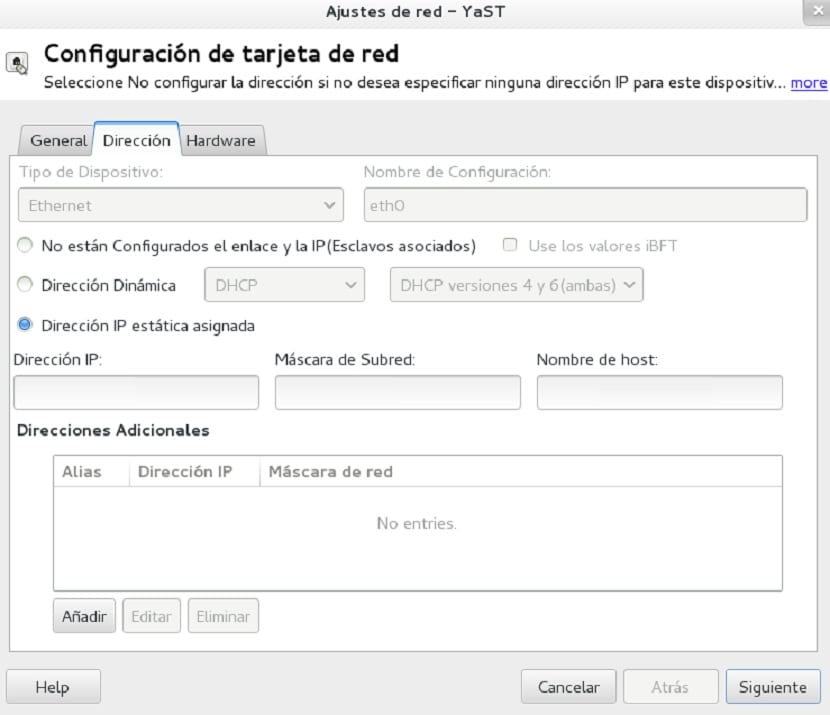
V mém případě neobsazuji statickou IP, což byla výchozí konfigurace, obsadím dynamickou IP, takže musím vybrat pole dynamické adresy a nechat to tak, jak je.
V typu zařízení jsem to uvedl jako "ethernet", pokud je kabelové, pokud je to wifi nebo jiný typ, který si vyberete ze seznamu, který se tam zobrazuje, a ve jménu rozhraní jej musíte standardně umístit.
Dáme jen další a s tím to už bude aktivováno
Tak jako tak, Sdílím s vámi průvodce v PDF že jsem našel na internetu, odkaz je tento.
Aktualizujte systém.
Po aktivaci sítě prvním zásadním krokem je aktualizace všech balíků v systému, k tomu musíme provést následující příkazy:
Otevřeme konzolu a jako superuser provedeme následující příkazy.
Aktualizujte úložiště
sudo zypper ref
Aktualizovat balíčky:
sudo zypper up
nainstalujte všechny dostupné bezpečnostní opravy a opravy chyb:
sudo zypper patch
zkratka pro instalaci-nový-doporučuje
sudo zypper inr
A díky tomu budeme mít náš systém aktuální.
Aktivujte úložiště Packman
toto je jedním z nejpoužívanějších úložišť v openSUSE, ale vzhledem k filozofii distribuce není toto repo ve výchozím nastavení aktivováno.
V tomto najdeme mnoho nástrojů a nástrojů pro systém, včetně kodeků a ovladačů.
Chcete-li jej aktivovat musíme to udělat v části Úložiště softwaru a nyní klikneme na tlačítko „Přidat“ v rámci možností, které se zobrazí, vybereme „Úložiště komunity
Nakonec sledujeme a vybereme úložiště Packman, klikneme na přijmout a bude přidáno do systému, zeptá se nás, zda chceme přijmout import důvěryhodného klíče GnuPG kliknutím na tlačítko „Důvěřovat“.
Nainstalujte si soukromé ovladače ATI / AMD a NVIDIA
Když instalujeme systém, Ve výchozím nastavení jsou nainstalovány bezplatné ovladače, které existují pro LinuxI když jsou velmi dobré, nelze popřít, že lepšího výkonu se dosáhne instalací těch, které nabízí přímo výrobce.
Z tohoto důvodu, pokud jste aktivovali úložiště Packman, měli jste si všimnout, že se také objevilo jméno NVIDIA nebo ATI / AMD, musíte to aktivovat.
YaST> Software> Repositories> Add> Community repositories and mark the repository * Grafické ovladače a „Přijmout“.
Nakonec musíme pouze nainstalovat příslušné balíčky pro naši kartu, protože je to velmi široká část, nechám vám odkaz na ATI / AMD nebo pro NVIDIA, kde můžete najít balíčky jedním kliknutím na jednu instalaci nebo příkazy terminálu v závislosti na vašem modelu.
Ahoj
Z toho, co jsem četl na tumbleweed:
1º - Doporučuje se, aby paketové balíčky měly vyšší prioritu, například prioritu 70 místo 99 nastavili na nižší počet s vyšší prioritou.
2º - Je vhodné změnit balíčky na poskytovatele balíčků, což lze provést pomocí softwarového modulu.
3º - Vhodný příkaz pro aktualizaci v tumbleweed je sudo zypper dup (up je pro skok)
4º - Nebylo by na škodu odstranit všechny vzory a poté odebrat balíčky, které nepoužíváte, čímž se vyhnete tomu, že byste je chtěli přeinstalovat.
5º - Chcete-li vyloučit balíčky, které nepoužíváte, a zbytečné závislosti uvedených balíčků, postupujte takto:
sudo zypper rm -u balíček1 balíček 2
(náhradní balení 1 balení 2 za vše, co chcete odebrat)
Zdravím.
No up is from update and dup from upgrade, in my case the network was very good, what me more more is the scanner of the multifunction printer, the installer of my multifunction printer is leap 42.3 Moc se mi líbilo hodně, ale když přijde skok 15 out Myslím, že se k tomu vrátím, z čeho mě nikdy nedostanou, je přestat používat linux a hlavně Opensuse, už léta, když sotva používám okna více než pro své přátele, že neexistuje způsob, jak je dostat ven stáda ... říkám okna